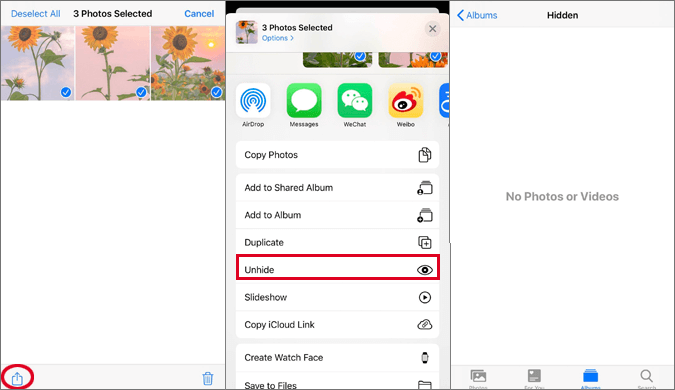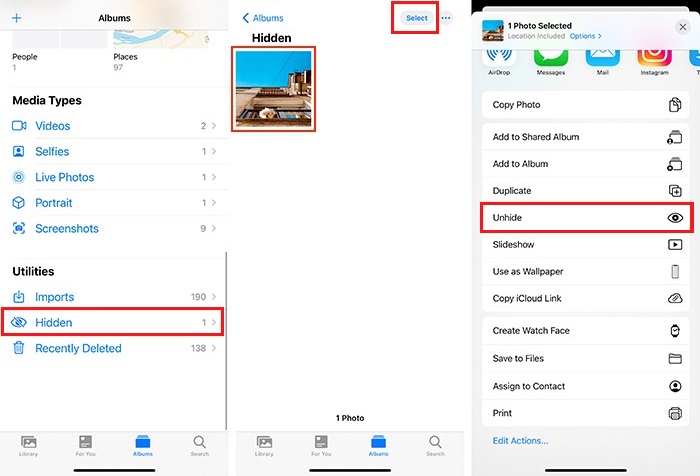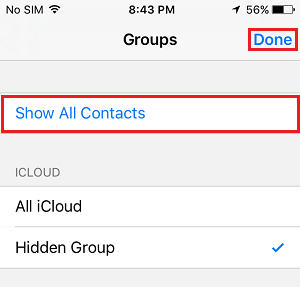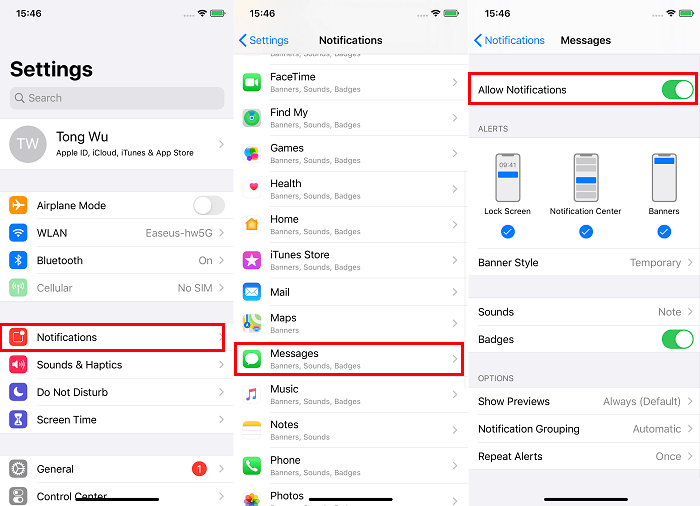In veel situaties moet u mogelijk uw iPhone-gegevens verbergen. Verberg voor sommige voorbeelden uw foto's en video's op een plek die niet toegankelijk is voor anderen, verberg een game-app om te voorkomen dat uw kinderen verslaafd raken aan games, verberg uw berichten om te voorkomen dat iemand ze ziet, of verberg uw iPhone-locatie voor uw vrienden enz. Apple maakt het gemakkelijk om uw foto's, contacten, berichten, apps en locaties te verbergen en zichtbaar te maken. Maar hoe zit het met degenen die van uw apparaat zijn verwijderd?
Geen zorgen. Of uw verborgen bestanden nu op uw apparaat aanwezig zijn of zijn verwijderd, ze zullen worden gevonden en hersteld met behulp van de onderstaande methoden.
| Werkbare oplossingen |
Stapsgewijze probleemoplossing |
| 1. Zoek en herstel verborgen bestanden van iPhone |
Sluit je iPhone aan op je computer en start EaseUS MobiSaver > Klik op "Herstellen van iOS-apparaat",... Volledige stappen |
| 2. Maak foto's en albums zichtbaar van de iPhone |
Open de Foto's-app op je iPhone en tik op het tabblad "Albums" > Scroll naar beneden en tik op "Verborgen",... Volledige stappen |
| 3. Zoek verborgen contacten op iPhone |
Open je Contacten-app > Tik op "Contacten" onderaan > Tik op "Groepen" in de linkerbovenhoek... Volledige stappen |
| 4. Toon verborgen berichten op iPhone |
Open je iPhone en ga naar Instellingen > Scroll naar beneden om Meldingen te vinden en tik erop... Volledige stappen |
| 5. Maak apps zichtbaar op iPhone |
Open de App Store op je iPhone > Tik op je foto bovenaan het scherm > Tik op je... Volledige stappen |
Deel 1. Verborgen bestanden zoeken en herstellen van iPhone
Of je het nu gelooft of niet, alles wat je van je iPhone verwijdert, bestaat nog steeds ergens op je apparaat. Je kunt ze niet vinden of herstellen zonder de hulp van een aantal professionele iPhone-tools voor gegevensherstel, zoals EaseUS MobiSaver, die de mogelijkheid heeft om je apparaat te scannen, de verwijderde items te vinden en vervolgens verwijderde bestanden terug te nemen. Momenteel worden meer dan 20 soorten iOS-gegevens ondersteund door EaseUS MobiSaver. Deze omvatten contacten, berichten, foto's, video's, Safari-bladwijzers, notities, spraakmemo's, WhatsApp-chatgeschiedenis, enz.
Om verborgen bestanden van de iPhone te vinden en te herstellen:
Stap 1. Verbind de iPhone met uw pc
Start EaseUS MobiSaver. Klik op "Herstellen van iOS-apparaat" aan de linkerkant en klik op "Start".
Stap 2. Scannen op verloren iPhone-gegevens
EaseUS MobiSaver scant automatisch iPhone/iPad/iPod en vindt huidige gegevens en zelfs verloren gegevens voor u. Wacht gewoon tot de scan is voltooid.
Stap 3. Klik op de knop "Herstellen"
U kunt de verloren gegevens kiezen, zoals uw foto's, video's, contacten, sms, notities, voicemails en andere bestanden die u wilt herstellen en deze gegevens op een andere locatie opslaan.
Tips : Bovendien kunt u ook gegevens herstellen van iCloud of iTunes als u een back-up van uw apparaat op een van beide hebt gemaakt. Maar beide bieden geen ondersteuning voor het bekijken van bestanden voordat ze worden hersteld. U kunt er dus maar beter voor zorgen dat de back-up de verwijderde bestanden bevat. Anders worden uw huidige gegevens vervangen door de inhoud in uw back-up.
Deel 2. Hoe foto's en albums van de iPhone zichtbaar te maken
Het is gemakkelijk om foto's en albums op de iPhone te vinden en zichtbaar te maken. Volg deze stappen.
Foto's en video's op de iPhone zoeken en zichtbaar maken:
Stap 1 . Open de Foto's-app op je iPhone en tik op het tabblad "Albums".
Stap 2 . Scroll naar beneden en tik op 'Verborgen' onder 'Hulpprogramma's'.
Stap 3 . Kies foto's en video's die u zichtbaar wilt maken.
Stap 4 . Tik op de knop 'Delen' (een vierkant met pijl omhoog) en tik vervolgens op 'Zichtbaar maken'.
![Albums zichtbaar maken op iPhone]()
Albums zoeken en zichtbaar maken:
Stap 1 . Om verborgen albums te vinden: Tik op het tabblad "Albums" > Scroll naar beneden om het verborgen album te vinden onder Hulpprogramma's.
Stap 2 . Albums zichtbaar maken: Ga naar Instellingen > Tik op Foto's > Scroll naar beneden en schakel Verborgen album uit.
![Albums zichtbaar maken op iPhone -1]()
Deel 3. Verborgen contacten op iPhone vinden
Over het algemeen kun je je contacten op twee manieren vinden en zichtbaar maken: via de app Contacten of via de Instellingen. Welke manier u ook kiest, hier zijn de gedetailleerde stappen.
Contacten zichtbaar maken op de iPhone via de app Contacten:
Stap 1 . Open uw Contacten-app.
Stap 2 . Tik op "Contacten" onderaan het scherm.
Stap 3 . Tik op 'Groepen' in de linkerbovenhoek.
Stap 4 . Tik op 'Alle contacten weergeven'.
Contacten zichtbaar maken op de iPhone via Instellingen:
Stap 1 . Ga naar je Instellingen > Contacten > Groepen.
Stap 2 . Kies op de groepspagina 'Toon alle contacten'.
![Contacten zichtbaar maken op iPhone]()
Deel 4. Verborgen berichten op iPhone tonen
Het verbergen van berichten is een goede manier om uw persoonlijke persoonlijke gegevens te beschermen tegen lekken. Als het nodig is om uw berichten voor uzelf zichtbaar te maken, volgen hier de stappen.
Stap 1 . Open je iPhone en ga naar Instellingen. Scroll naar beneden om Meldingen te vinden en tik erop.
Stap 2 . Scroll naar beneden om Berichten te vinden en tik erop.
Stap 3 . Meldingen toestaan. Zo kunt u meldingen en voorbeeldberichten op het iPhone-scherm ontvangen.
Stap 4 . U kunt er ook voor kiezen om wijzigingen zichtbaar te maken van het vergrendelscherm, het Berichtencentrum, de banners of alles selecteren om tekstgesprekken weer te geven.
![Berichten zichtbaar maken op iPhone]()
Deel 5. Hoe apps zichtbaar te maken op de iPhone
Volgens Apple kun je een app niet zichtbaar maken op je iPhone, iPad of iPod touch, maar kun je de gekochte app wel opnieuw downloaden zonder opnieuw te betalen.
Stap 1 . Open de App Store op je iPhone.
Stap 2 . Tik op je foto boven aan het scherm.
Stap 3 . Tik op je naam of Apple ID. Voer indien nodig uw Apple ID in.
Stap 4 . Scroll naar beneden en tik op 'Verborgen aankopen'.
Stap 5 . Zoek de app die u wilt downloaden en tik op het cloudpictogram ernaast om deze opnieuw op uw iPhone te downloaden.
Het komt neer op
Dat is alles over onze gids over het zichtbaar maken van gegevens op de iPhone. Afhankelijk van de gegevens die u verbergt, kunt u ze op verschillende manieren zichtbaar maken. Als u per ongeluk enkele belangrijke bestanden op uw iPhone verwijdert, kunt u EaseUS MobiSaver gebruiken om ze te herstellen. Ik hoop dat onze gids behulpzaam is en een fijne dag verder!
![EaseUS Data Recovery Wizard]()
![EaseUS Data Recovery Wizard for Mac]()
![EaseUS Partition Manager Pro]()
![EaseYS Partition Manager Server]()
![EaseUS Todo Backup Workstation]()
![EaseUS Todo Backup Advanced Server]()